Znajdź zaplanowane zadania, które budzą Twój komputer z systemem Windows 10
Jeśli uśpisz komputer z systemem Windows 10, możesz być zaskoczony, że później okaże się, że działa. Powodów tego jest wiele. Jednym z takich powodów mogą być zaplanowane zadania. Często użytkownicy zapominają o upewnieniu się, że nie ma żadnych zaplanowanych zadań do wybudzenia komputera. Zobaczymy, jak łatwo to naprawić.
Istnieje jedno polecenie, które możesz wykonać, aby znaleźć wszystkie zadania, które są ustawione na wybudzenie komputera z systemem Windows 10 ze stanu uśpienia. Wszystko czego potrzebujesz to PowerShell.
-
Otwórz PowerShell w Windows 10.

- W PowerShell wpisz lub skopiuj i wklej następujące polecenie:
Uzyskaj zaplanowane zadanie | gdzie {$_.settings.waketorun}
Gdy to zrobisz, wszystkie zadania, które są w stanie obudzić system Windows 10, zostaną wymienione w danych wyjściowych polecenia.
Na moim komputerze z systemem Windows 10 wszystkie te zadania są wyłączone: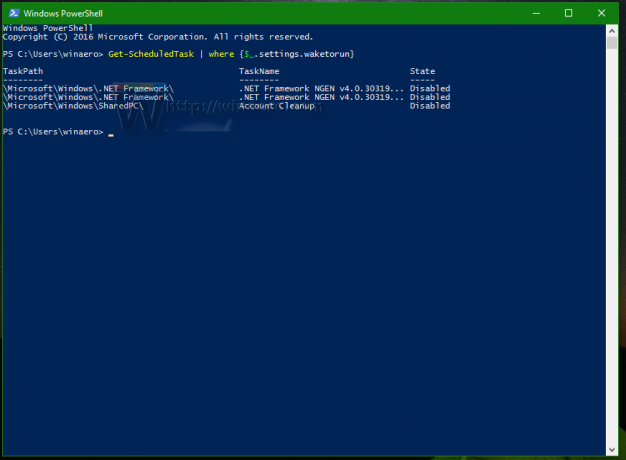
Na innym komputerze z systemem Windows 8.1 wymienione są następujące zadania umożliwiające wybudzenie komputera: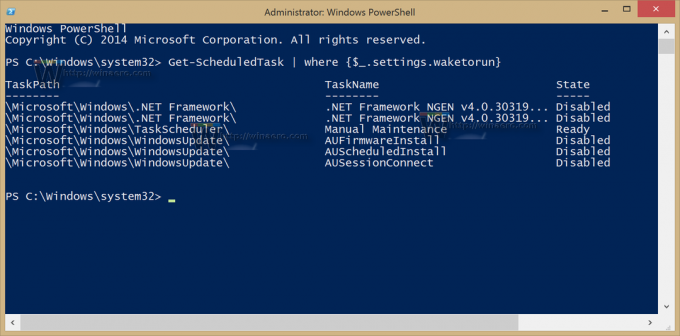
Jeśli znajdziesz na tej liście niepotrzebne zadania, otwórz Harmonogram zadań i wyłącz je lub kliknij je dwukrotnie i odznacz „Obudź komputer, aby uruchomić to zadanie” na karcie Warunki. Wtedy system Windows nie powinien już wybudzać komputera, aby uruchomić zaplanowane zadania.
Otóż to.


